1、首先在word文档中输入选择题的题目,点击“插入”,在题目的下方插入表格。

2、然后根据实际题型答案的不同插入不同的表格,在插入的表格中输入选择题的答案选项。

3、然后用鼠标先选中表格,点击“开始”,点击“编号”,为表格中的答案选项添加编号。
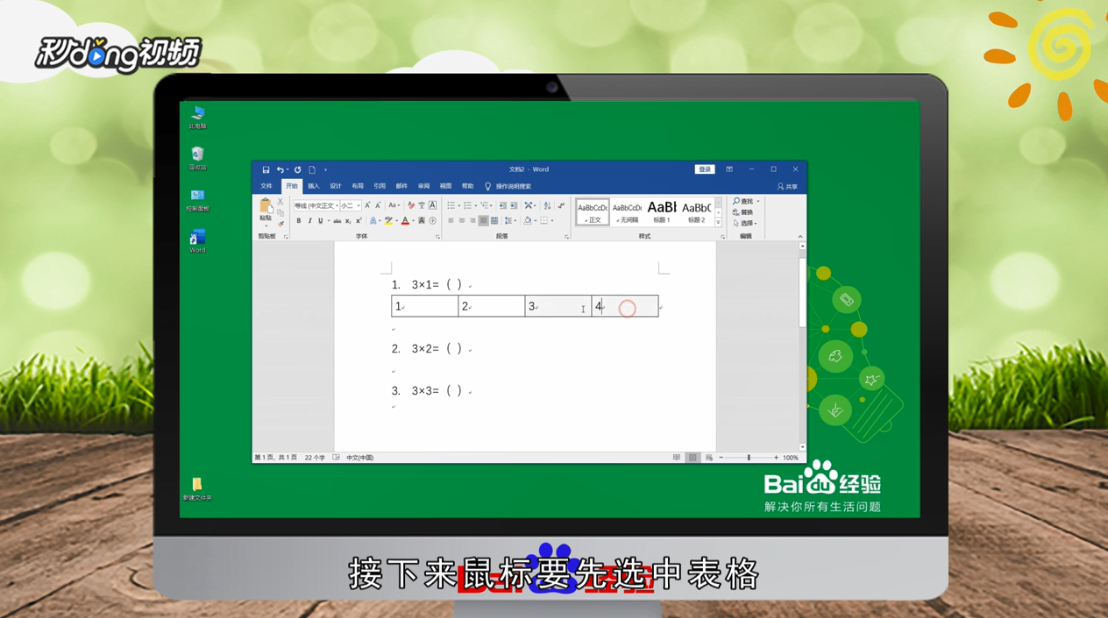
4、最后选中表格,点击“开始”,点击“段落”,点击“边框”,选择“无框线”即可。

5、总结如下。

时间:2024-10-19 11:25:44
1、首先在word文档中输入选择题的题目,点击“插入”,在题目的下方插入表格。

2、然后根据实际题型答案的不同插入不同的表格,在插入的表格中输入选择题的答案选项。

3、然后用鼠标先选中表格,点击“开始”,点击“编号”,为表格中的答案选项添加编号。
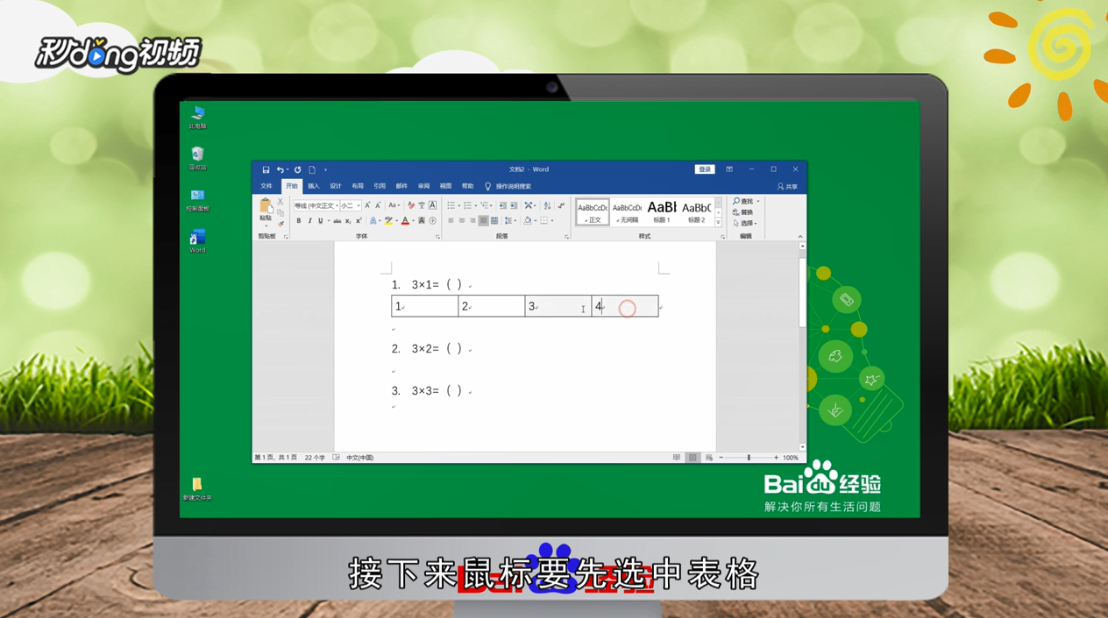
4、最后选中表格,点击“开始”,点击“段落”,点击“边框”,选择“无框线”即可。

5、总结如下。

